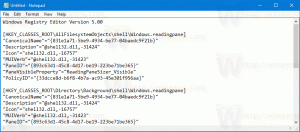Windows 10용 Samsung Screen Recorder 앱 다운로드
Windows 10용 Samsung Screen Recorder 앱을 다운로드하는 방법
앞서 우리는 보고 삼성은 Windows 10용 새로운 스크린 레코더 앱을 개발 중입니다. 기다림이 끝났습니다. 이제 앱을 Microsoft Store에서 다운로드할 수 있습니다.
이미 알고 계시겠지만, 화면 녹화는 이미 Windows 10에서 사전 설치된 Xbox 게임 바 앱. 그 외에도 PowerToys 개발자는 새로운 화면 캡처 도구를 적극적으로 개발하고 있습니다. 결국 PowerToys에 포함되어 최종 사용자에게 더 많은 자사 도구를 제공할 것입니다.
삼성 스크린 레코더 란 무엇입니까?
Samsung Screen Recorder는 화면 녹화 및 설정을 최대한 활용하는 풍부한 기능의 화면 녹화 앱입니다. 스크린 레코더 앱을 실행하면 다음 옵션이 포함된 도구 모음 표시줄이 나타납니다.
- 화면 녹화 시작
- 스크린샷 찍기
- 웹캠 창 실행
- 애플리케이션 설정 시작
앱의 설정에는 다양한 옵션이 있습니다. 톱니바퀴 아이콘을 클릭하여 설정 페이지를 열 수 있습니다. 거기에서 다음 옵션을 찾을 수 있습니다.
- 녹음할 영역 선택
- 웹캠 소스
- 동영상 녹화 해상도(저화질 720x480까지)
- 사운드 켜기/끄기(음원 선택)
-
예 아니오녹음 중 커서 캡처 및 클릭 효과 첨부 - 녹음을 저장할 폴더를 선택하세요
- 스크린샷 이미지 형식 선택(PNG, JPEG, TIFF 및 BMP)
- 키보드 단축키 사용자 정의
- 추가정보, 앱 이용안내 등
앱 사용에 관심이 있다면 여기에서 앱을 다운로드할 수 있습니다.
삼성 스크린 레코더를 다운로드하려면
- 다음을 클릭하십시오 마이크로소프트 스토어 링크.
- 클릭 얻다 단추.
- 위와 같이 Microsoft Store가 열립니다. 클릭 얻다 버튼을 다시 누릅니다.
- 그러면 Samsung Screen Recorder 앱이 다운로드되어 설치됩니다.
완료되었습니다.
파일 크기는 135MB입니다. PC 또는 Xbox One에서 실행되는 Windows 10 버전 17134.0 이상이 필요하며 64비트 Windows 10.
업데이트: 독자 'Shai Lasher'는 현재 앱이 삼성 기기로 제한되어 있으며 비삼성 제품에서 실행 중인 것으로 감지되면 앱이 시작되지 않는다고 보고합니다.